Win10 dfrgfat.exe应用程序报错该怎么办?
时间:2017-04-06 来源:互联网 浏览量:964
据调查数据显示,截止2016年12月 Windows 10的市场占有率保持在22%的样子,对于新版的系统来说使用已经是不错的成绩了。但是由于win10系统本身存在不稳定的原因,导在使用过程中会出现大大小小的问题,最近就用户反应,Win10系统中经常出现“dfrgfat.exe应用程序错误”的情况,该如何解决?在本文中小编给大家分享下处理方法!
步骤:
1、打开运行(Win+R 呼出运行),输入:services.msc 点击确定打开服务;
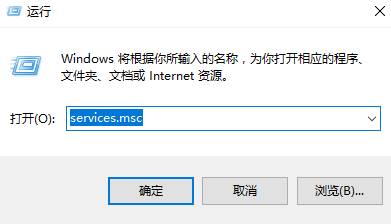
2、在服务列表双击打开【Windows Management Instrumentation】,点击【停止】;
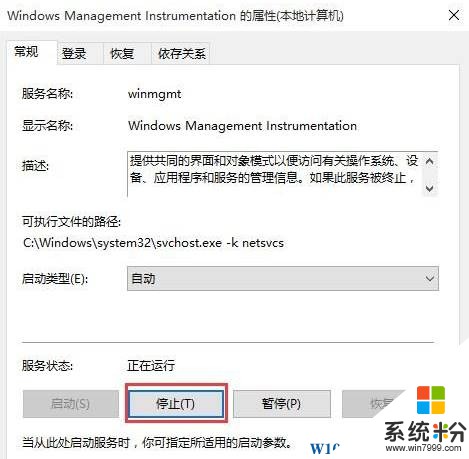
3、然后打开此电脑,依次打开:C:\Windows\SysWOW64\wbem\Repository中(32位系统则在C:\Windows\System32\wbem\Repository),将Repository文件夹中的文件全部删除;
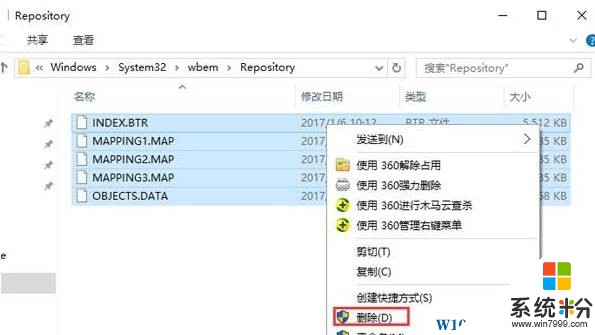
4、返回到服务界面,将【Windows Management Instrumentation】服务启动即可。
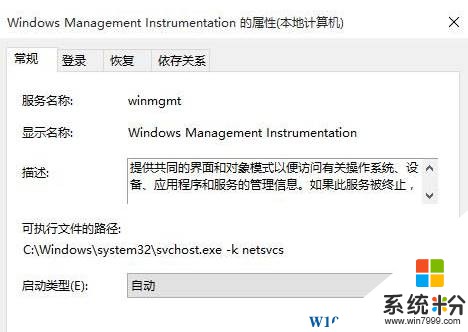
完成操作后 就可以完美解决dfrgfat.exe应用程序错误的提示了!
步骤:
1、打开运行(Win+R 呼出运行),输入:services.msc 点击确定打开服务;
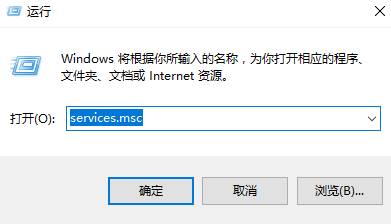
2、在服务列表双击打开【Windows Management Instrumentation】,点击【停止】;
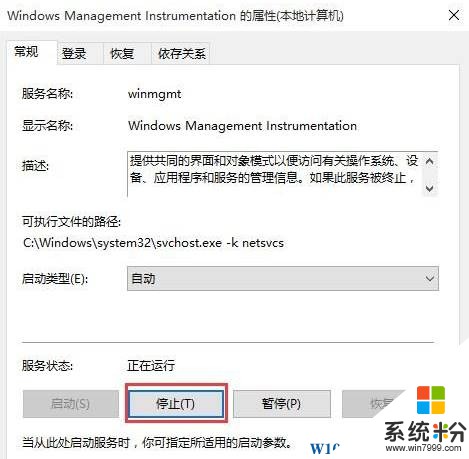
3、然后打开此电脑,依次打开:C:\Windows\SysWOW64\wbem\Repository中(32位系统则在C:\Windows\System32\wbem\Repository),将Repository文件夹中的文件全部删除;
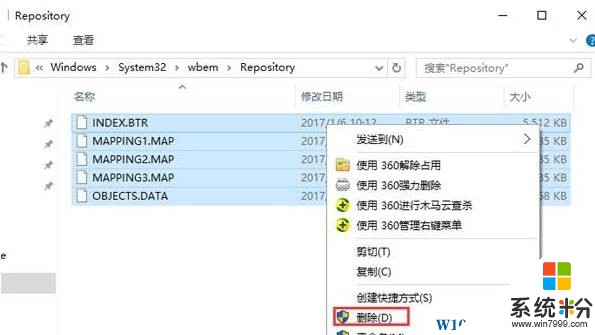
4、返回到服务界面,将【Windows Management Instrumentation】服务启动即可。
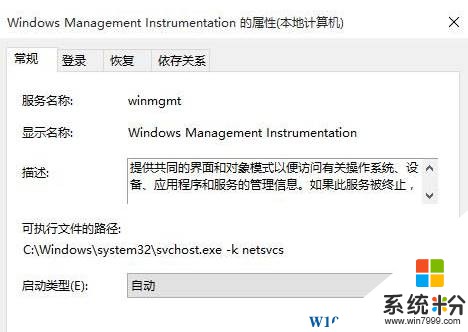
完成操作后 就可以完美解决dfrgfat.exe应用程序错误的提示了!
我要分享:
相关教程
- ·Win10 winlogon.exe应用程序错误 该怎么办?
- ·Win10 应用程序无法正常启动0xc0000142 该怎么办?
- ·win10程序无响应该怎么办?Win10快速关闭所有无响应程序的方法!
- ·Win10应用程序无响应的解决办法有哪些? Win10应用程序无响应如何解决?
- ·Win10设置禁止启动微软错误报告程序的方法 Win10怎么设置禁止启动微软错误报告程序
- ·Win10打开应用出错explorer.exe应用程序错误代码0xc0000018解决方法
- ·桌面文件放在d盘 Win10系统电脑怎么将所有桌面文件都保存到D盘
- ·管理员账户怎么登陆 Win10系统如何登录管理员账户
- ·电脑盖上后黑屏不能唤醒怎么办 win10黑屏睡眠后无法唤醒怎么办
- ·电脑上如何查看显卡配置 win10怎么查看电脑显卡配置
win10系统教程推荐
- 1 电脑快捷搜索键是哪个 win10搜索功能的快捷键是什么
- 2 win10系统老是卡死 win10电脑突然卡死怎么办
- 3 w10怎么进入bios界面快捷键 开机按什么键可以进入win10的bios
- 4电脑桌面图标变大怎么恢复正常 WIN10桌面图标突然变大了怎么办
- 5电脑简繁体转换快捷键 Win10自带输入法简繁体切换快捷键修改方法
- 6电脑怎么修复dns Win10 DNS设置异常怎么修复
- 7windows10激活wifi Win10如何连接wifi上网
- 8windows10儿童模式 Win10电脑的儿童模式设置步骤
- 9电脑定时开关机在哪里取消 win10怎么取消定时关机
- 10可以放在电脑桌面的备忘录 win10如何在桌面上放置备忘录
win10系统热门教程
- 1 最新Win10正式版下载地址,Windows10官方ISO镜像下载
- 2 手机投屏windows10 Windows 10如何实现手机投屏
- 3 什么是win10干净启动,win10干净启动的方法
- 4win10怎么查计算机名称 Windows10如何查看计算机名称
- 5Win10如何卸载更新补丁?Win10卸载更新程序的方法
- 6Win10删除文件没有提示该怎么办?Win10找回删除文件提示框的方法!
- 7Win10 蓝牙图标不显示该怎么办?win10右下角蓝牙图标找回方法!
- 8Win10怎么删除输入法?win10删除输入法的操作方法!
- 9win10讲述人老是开启该怎么办?win10怎么关闭讲述人?
- 10win10如何删除本地账户管理员 win10本地账户如何删除
最新win10教程
- 1 桌面文件放在d盘 Win10系统电脑怎么将所有桌面文件都保存到D盘
- 2 管理员账户怎么登陆 Win10系统如何登录管理员账户
- 3 电脑盖上后黑屏不能唤醒怎么办 win10黑屏睡眠后无法唤醒怎么办
- 4电脑上如何查看显卡配置 win10怎么查看电脑显卡配置
- 5电脑的网络在哪里打开 Win10网络发现设置在哪里
- 6怎么卸载电脑上的五笔输入法 Win10怎么关闭五笔输入法
- 7苹果笔记本做了win10系统,怎样恢复原系统 苹果电脑装了windows系统怎么办
- 8电脑快捷搜索键是哪个 win10搜索功能的快捷键是什么
- 9win10 锁屏 壁纸 win10锁屏壁纸设置技巧
- 10win10系统老是卡死 win10电脑突然卡死怎么办
